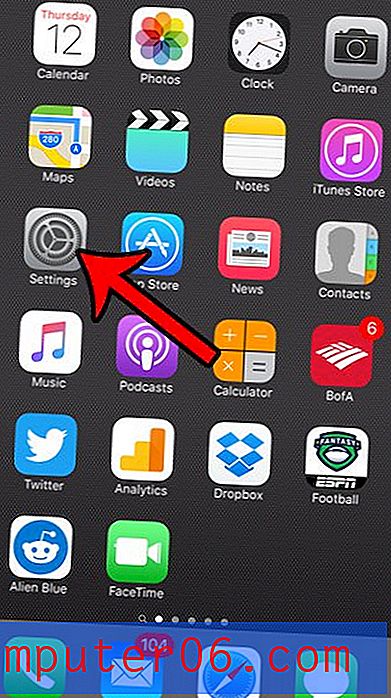Comment supprimer un compte de messagerie sur un iPhone 6
Dernière mise à jour: 3 novembre 2019
Vous pouvez constater que vous souhaitez supprimer tous les e-mails de votre iPhone 6 en même temps si vous le donnez à une autre personne ou envisagez de vendre l'appareil. Mais plutôt que de supprimer chacun des e-mails qui apparaissent dans l'application Mail, le meilleur choix est généralement de supprimer complètement le compte de messagerie de l'iPhone . Ce processus est effectué via le menu Paramètres et désinstalle essentiellement le compte de messagerie de l'appareil.
Notre guide ci-dessous mettra en évidence ce que vous pouvez accomplir en effectuant ces étapes de suppression de compte de messagerie, ainsi que d'identifier les types de comptes de messagerie pour lesquels cela fonctionnera.
Comment supprimer un compte de messagerie d'un iPhone 6 - Résumé rapide
- Ouvrez l'application Paramètres .
- Faites défiler vers le bas et choisissez Mot de passe et comptes .
- Sélectionnez le compte à supprimer.
- Appuyez sur le bouton Supprimer le compte .
- Appuyez sur le bouton Supprimer de mon iPhone .
Continuez à lire ci-dessous pour plus d'informations, ainsi que des photos pour chacune de ces étapes. Le bas de cette section explique également comment supprimer un compte de messagerie d'un iPhone 6 dans les versions antérieures d'iOS.
Comment supprimer un compte de messagerie de l'iPhone 6 - iOS 12
Les étapes de cette section ont été effectuées dans iOS 12.1.4. Notez que dans certaines versions antérieures d'iOS, il n'y a pas de menu Mots de passe et compte, vous devrez donc passer par le menu Courrier, Contacts, Calendrier. Vous pouvez lire cet article si vous devez ajuster le compte de messagerie par défaut après avoir effectué cette modification.
Notez que la suppression d'un compte de messagerie de votre iPhone 6 à l'aide de cette méthode n'affectera pas le compte de messagerie lui-même. Vous pourrez toujours y accéder à partir d'un navigateur Web, d'une autre application ou d'un autre appareil.
Étape 1: appuyez sur l'icône Paramètres .

Étape 2: faites défiler vers le bas et choisissez l'option Mots de passe et comptes .
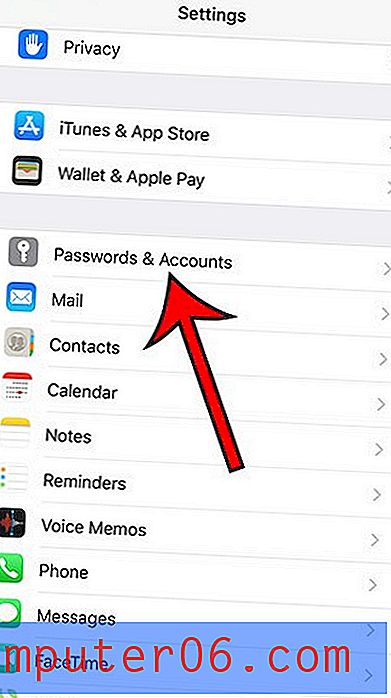
Étape 3: choisissez le compte de messagerie à supprimer.
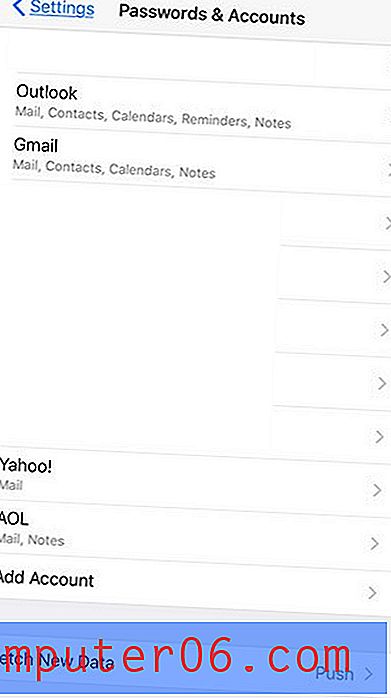
Étape 4: appuyez sur le bouton Supprimer le compte .
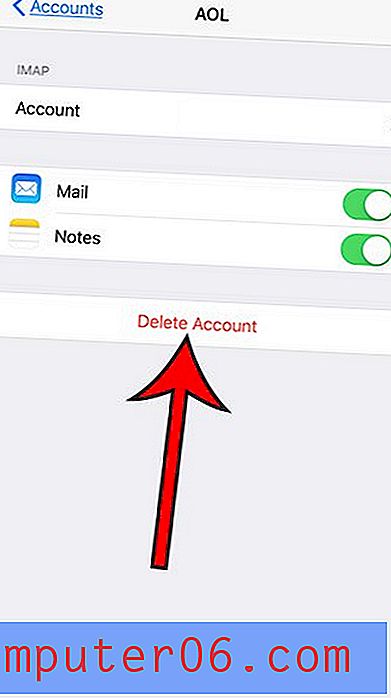
Étape 5: Sélectionnez le bouton Supprimer de mon iPhone .
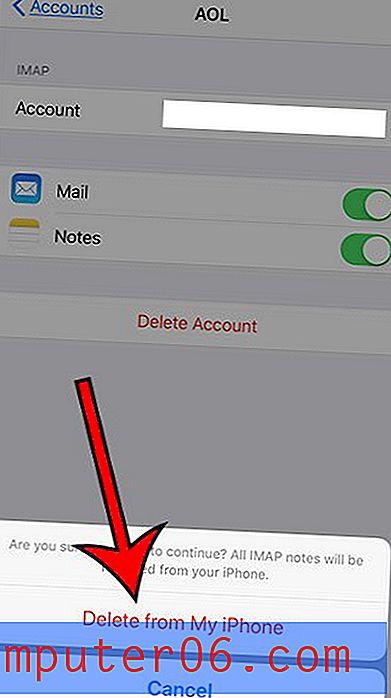
La section ci-dessous traite de la suppression d'une adresse e-mail dans les versions antérieures d'iOS.
Comment supprimer un compte de messagerie sur un iPhone 6 - Legacy
Les étapes de l'article ci-dessous vous indiqueront comment supprimer un compte de messagerie de votre iPhone. Notez que ces mêmes étapes fonctionnent pour les objectifs suivants:
- Supprimer un compte Gmail
- Suppression d'un compte Exchange
- Supprimer un compte Yahoo
- Suppression d'un compte Outlook.com
- Suppression d'un compte AOL
- Suppression de tout autre e-mail d'un domaine personnalisé, tel qu'un compte de messagerie professionnel
Vous ne pourrez pas supprimer le compte iCloud qui apparaît dans le menu à l'étape 3 ci-dessous. Une fois que vous avez terminé ces étapes pour supprimer le compte de messagerie de votre iPhone, vous ne recevrez plus de nouveaux messages, vous ne pourrez pas envoyer de nouveaux messages à partir de ce compte, vous ne pourrez plus accéder aux contacts associés à ce compte, votre calendrier associé sera supprimé et vous ne pourrez pas accéder aux notes liées à ce compte.
Les autres comptes de messagerie ne seront pas affectés par cela. De plus, la désinstallation du compte de messagerie de votre iPhone n'annulera pas le compte. Vous pourrez toujours y accéder via un navigateur Web ou à partir d'autres appareils. Vous pouvez également réinstaller le compte ultérieurement, si vous le souhaitez.
Voici les étapes pour retirer le compte Mail de votre appareil -
Étape 1: appuyez sur l'icône Paramètres .
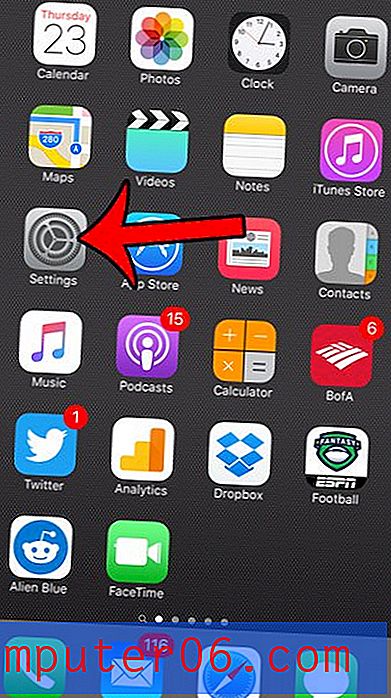
Étape 2: faites défiler vers le bas et sélectionnez l'option Courrier, Contacts, Calendriers .
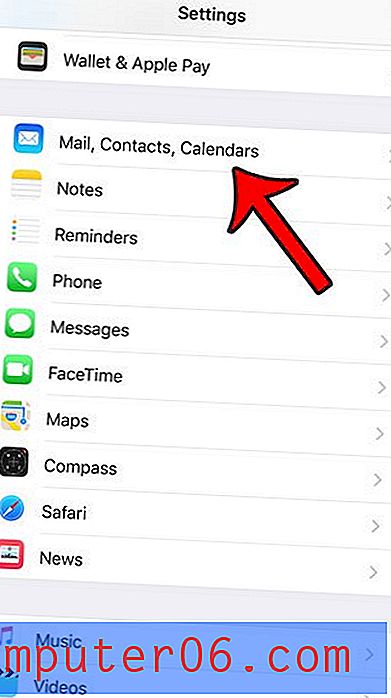
Étape 3: Sélectionnez le compte de messagerie que vous souhaitez supprimer.
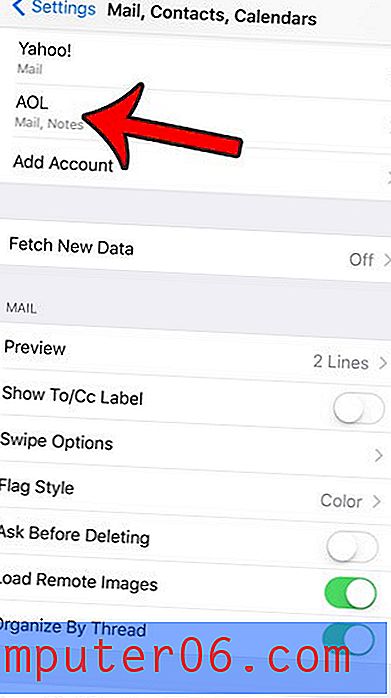
Étape 4: appuyez sur le bouton rouge Supprimer le compte en bas de l'écran.
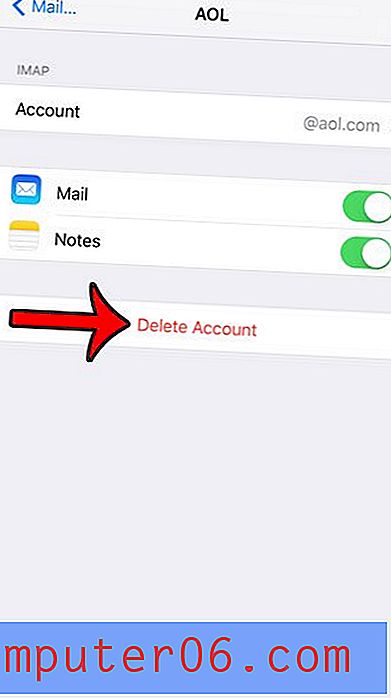
Étape 5: appuyez sur le bouton Supprimer de mon iPhone .
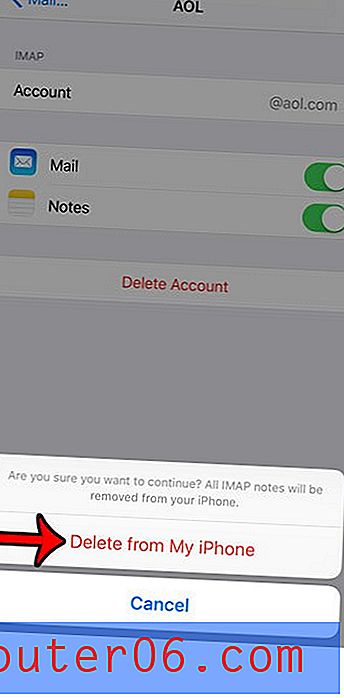
Ces étapes vous permettront de supprimer un compte de messagerie sur n'importe quel modèle d'iPhone sous iOS 7, iOS 8 ou iOS 9.
Si vous souhaitez supprimer plusieurs comptes de messagerie sur votre iPhone, vous devrez également répéter ces étapes pour chaque compte supplémentaire.
Si le compte de messagerie ne peut pas être supprimé, essayez de redémarrer votre iPhone et réessayez. Vous pouvez le faire en maintenant enfoncé le bouton d' alimentation, puis en faisant glisser vers la droite sur le bouton Slide to power off . Une fois que l'iPhone s'est éteint, vous pouvez à nouveau maintenir le bouton d' alimentation enfoncé pour le rallumer.
Si vous rencontrez des problèmes pour supprimer un compte de messagerie de l'appareil, il est possible que les restrictions aient été activées. Vous pouvez lire cet article - https://www.solveyourtech.com/why-are-email-accounts-grayed-out-on-my-iphone/ - pour savoir comment modifier les paramètres de restrictions et autoriser la modification et la suppression des comptes de messagerie.